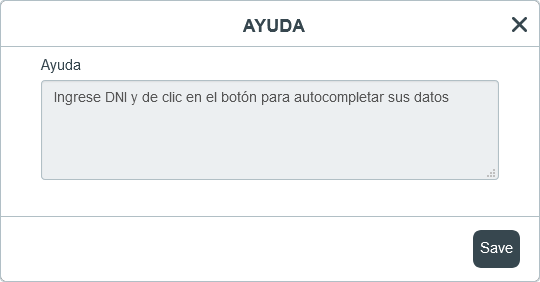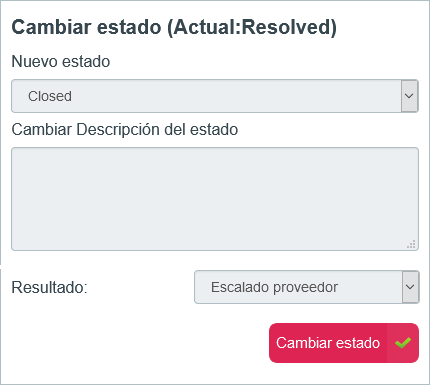- en
- es
Nuevas funciones y cambios para formularios
- Creación de etiquetas con interfaces.
- Permite la creación/edición de formularios vinculados a modelos desde ITHC.
- Nuevas opciones de configuración del modelo: Adicionar scripts en botones de formularios, Habilitar ayuda para cada campo, Modificar el orden de los campos.
- Nuevo modo tabla: Permite crear múltiples registros por formulario, habilita los botones NUEVO, GUARDAR y ELIMINAR.
Tipos de formulario en CMDB
- Crear la tabla y campos del formulario.
Ejecutar CMDB.exe, en Catalogo, según el tipo, seleccionar:
Habilitar modo tabla
En la creación de campos de la tabla:
- Para habilitar el modo de múltiples registros, seleccionar en DATA el tipo ADN
Solo se requiere la selección del tipo ADN solo en uno de los campos que tendrá la tabla.

En el formulario se visualizarán en el formulario los botones NUEVO, GUARDAR y ELIMINAR; adicionalmente la tabla con los registros creados. Después de agregar cada registro guardar.
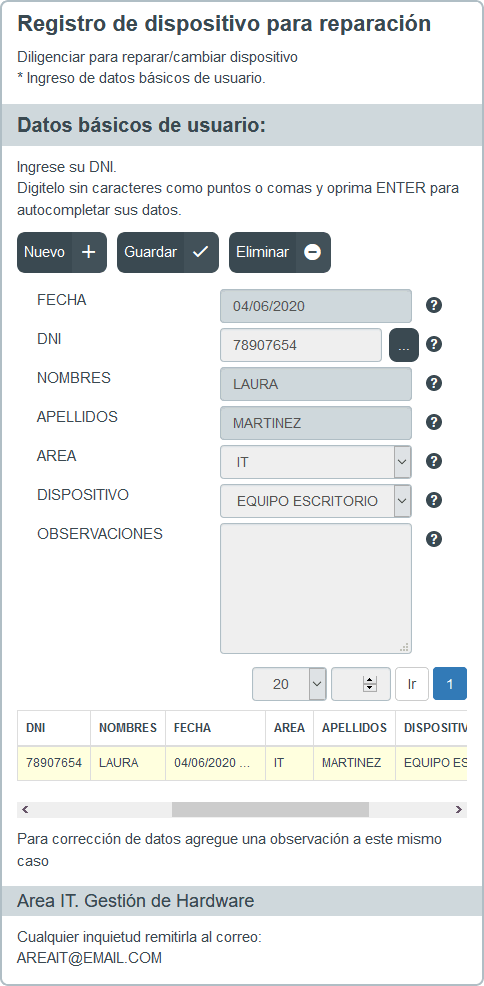
Creación de Interfaces
Permite la creación de diferentes tipos de interfaz para modelos.
Crear en Atis > Configuración del proceso > Modelo > Interfaz
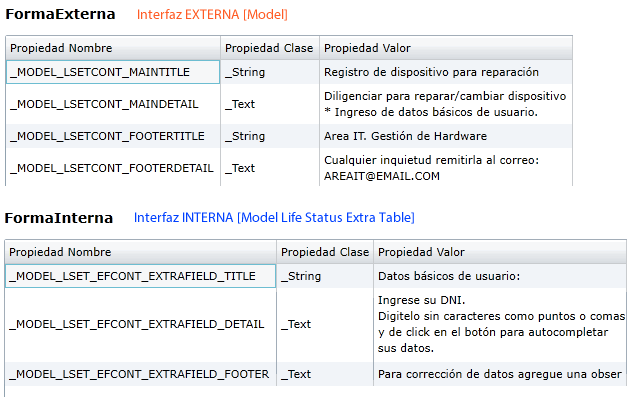
La interfaz de tipo Attention Reports permite editar la visualización de atención de casos y adicionalmente incluye los atributos del tipo de interfaz Model.
Seleccionar en el modelo según los siguientes criterios:
| Tipo de Interfaz | Descripción |
| Attention Reports (Atención de casos) | Seleccionar en: Pasos > Tipo de Usuario > General > Tipo de Interfaz  Aplica en la vista de atención de casos de asesores/administradores |
| Model Life Status Extratable (Interfaz interna) | Seleccionar en: 1. Campo Extra (Seleccionar tabla base del formulario)1)> Nombre de la Interfaz Aplica en el formulario de creación de caso y según el permiso habilitado al formulario puede ser visualizada por usuarios, asesores/administradores 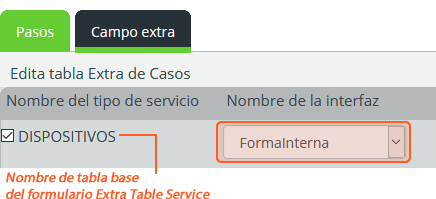 2. Pasos > Tipo de Usuario > Artibuto de tipo de servicio (Seleccionar tabla base del formulario)2) > Nombre de la Interfaz Aplica para los formularios de tipo Extra Table Service configurados para ser visualizados en la vista de Atención de casos; para tipos de usuario Handler, Owner o tipos de usuario personalizados con privilegios para atención de casos 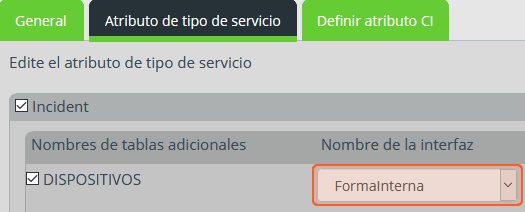 3. Pasos > Tipo de Usuario > Definir atributo CI (Seleccionar tabla base del formulario)3) > Nombre de la Interfaz Aplica para los formularios de tipo Extra Table (CIs) configurados para ser visualizados en la vista de Atención de casos; para tipos de usuario Handler, Owner o tipos de usuario personalizados con privilegios para atención de casos 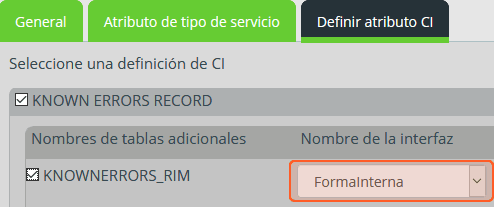 |
| Model (Interfaz externa) | Seleccionar en: Detalle básico del modelo: 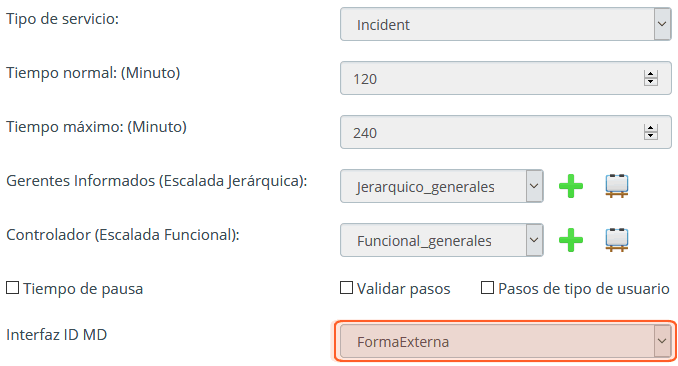 |
En todos los casos puede ser seleccionada la interfaz Default, esta interfaz no puede ser editada.
Configuración de nuevas opciones de formulario
En ITHC > Configuración del proceso > Modelo > Editar
Al habilitar el formulario (Campo extra, atributo de tipo de servicio, definir atributo CI) se pueden agregar/editar permisos, orden, ayudas o scripts:
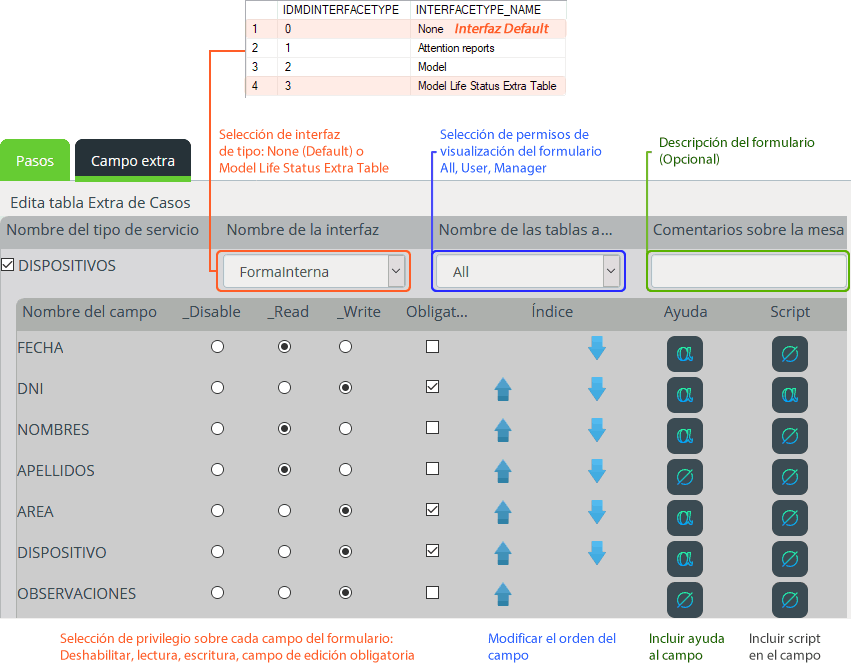
Para agregar un script
- En el formulario seleccionado, dar clic en el botón de script en el campo que disparará la ejecución la ejecución del script.
- En la ventana de edición que se abre, activar y diligenciar el script.
- Definir las variables de ENTRADA y SALIDA. Finalmente guardar la configuración del script.
Ejemplo
Incluir script en el campo DNI que consulte en base de datos NOMBRES y APELLIDOS correspondientes al usuario con ese DNI y autocomplete esos datos en el formulario.
- En este caso, el campo entrada para ejecución del script es DNI.
- Las salidas o resultados NOMBRES y APELLIDOS.
- En el script se incluye el nombre del archivo y la identificación asignada al query: “Atis”, “ConsultaDNI”:
- script_ejemplo.js
function RunQuery(listParamInClient, listParamOutClient, callBack) { var DNI = ''; var NOMBRES = ''; var APELLIDOS = ''; for (var i = 0; i < listParamInClient.length ; i++) { if (listParamInClient[i][0] == 'DNI') DNI = listParamInClient[i][1]; } var response = { Response: false, Message: '', Data: [] } var Param = new SysCfg.Stream.Properties.TParam(); try { Param.Inicialize(); Param.AddString('DNI', DNI, SysCfg.DB.Properties.TMotor.None, SysCfg.DB.Properties.TExtra.None, SysCfg.DB.Properties.TStyle.Normal); var openDataSet = SysCfg.DB.SQL.Methods.OpenDataSet("Atis","ConsultaDNI", Param.ToBytes()); var ResErr = openDataSet.ResErr; if (ResErr.NotError) { openDataSet.DataSet.First(); if (!(openDataSet.DataSet.Eof)) { NOMBRES = openDataSet.DataSet.RecordSet.FieldName('NOMBRES').asString(); APELLIDOS = openDataSet.DataSet.RecordSet.FieldName('APELLIDOS').asString(); for (var i = 0; i < listParamOutClient.length ; i++) { if (listParamOutClient[i] == 'NOMBRES') response.Data.push([listParamOutClient[i], NOMBRES]) if (listParamOutClient[i] == 'APELLIDOS') response.Data.push([listParamOutClient[i], APELLIDOS]) } response.Response = true; } else { openDataSet.ResErr.Mesaje = "RECORDCOUNT = 0"; } } response.Message = openDataSet.ResErr.Mesaje } catch (e) { SysCfg.Log.Methods.WriteLog("RunQuery", e); response.Message = e.message; } finally { Param.Destroy(); callBack(response); } } RunQuery(listParamInClient, listParamOutClient, callBack);
Para agregar ayuda al campo
Otras opciones de edición en modelos
Autocompletado en comandos
Nuevas funciones para diligenciar comandos en:
- Configuración del paso real.
- Configuración del siguiente paso.
Dar clic en el botón  activar y configurar los comandos, se autocompletará el comando correspondiente a la función:
activar y configurar los comandos, se autocompletará el comando correspondiente a la función:

Ocultar campos COSTO RETORNO Y RESULTADO
Deshabilitar COSTO RETORNO
Se agrega nueva variable en el properties.js para ocultar campo COSTO RETORNO durante el cierre de caso.
| VARIABLE | DESCRIPCIÓN / FUNCIÓN |
UsrCfg.Properties.SDCaseAtention_ReturnCost = false; Por defecto la variable está en true | false Con valor false oculta el campo COSTO RETORNO cuando se cierra el caso true Con valor true muestra el campo COSTO DE RETORNO normalmente |
Deshabilitar RESULTADO
No configurar valores en el modelo o eliminar valores previamente configurados.
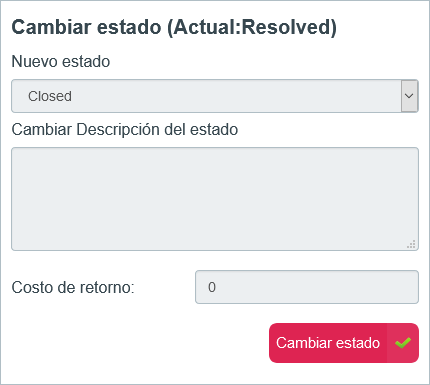
Para agregar resultados en el modelo: Agregar valores y por cada uno oprimir ENTER. Después de actualizar el modelo, se visualizará el campo RESULTADO de nuevo al cerrar el caso.